WooCommerce에서 주문을 내보내는 방법
게시 됨: 2022-01-03온라인 비즈니스를 관리하고 유지하려면 많은 노력이 필요합니다. 하루 종일 영업해야 하는 것 외에도 고객을 만족시키면서도 경쟁에 뒤처지지 않는 것은 배송 제한 및 주문 수출과 같은 스트레스가 많습니다. 그리고 이것들은 모든 온라인 비즈니스가 해결해야 하는 어려움 중 일부에 불과합니다.
WooCommerce 주문 내보내기를 사용하여 이러한 어려움 중 하나를 피하는 방법을 보여 드리겠습니다. 아무 문제 없이 WooCommerce에서 주문을 내보낼 수 있습니다.
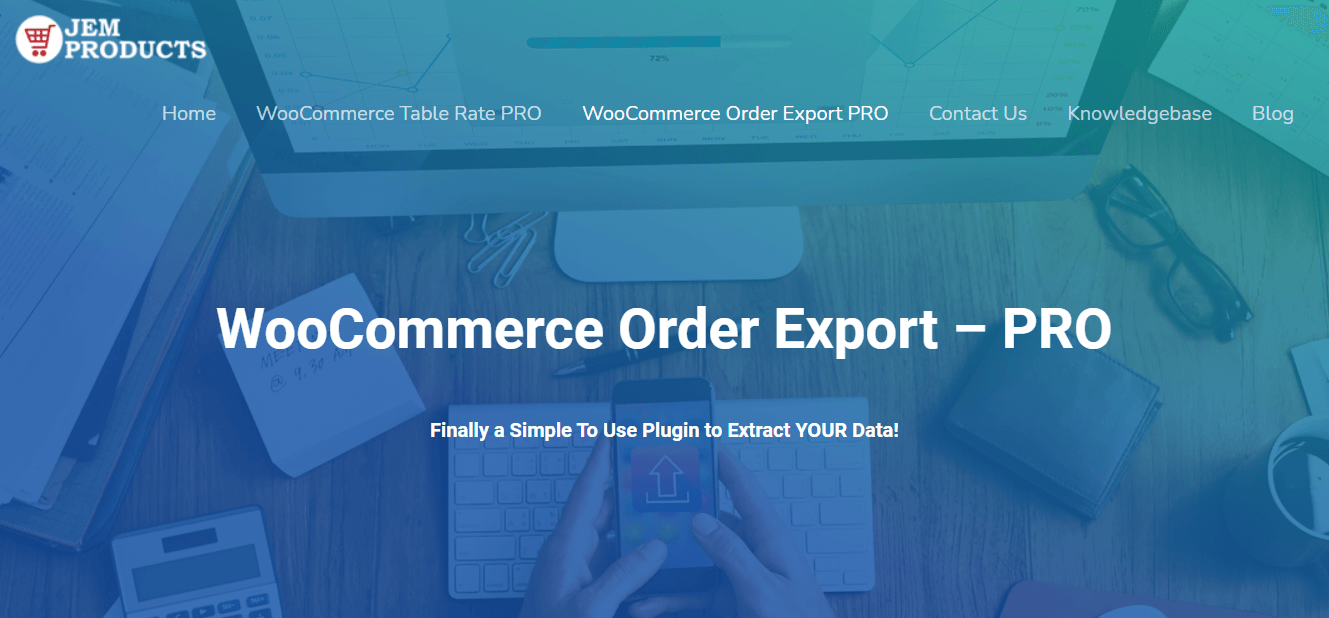
몇 번의 클릭만으로 WordPress 사이트에 이 플러그인을 설치할 수 있습니다. WooCommerce 는 잘 설계되고 사용하기 쉬운 주문 데이터 내보내기 기능을 제공하지 않기 때문에 이 플러그인은 문제에 대한 완벽한 솔루션이 될 것입니다.
아직 확신이 서지 않으면 계속 읽으십시오. WooCommerce 주문을 내보내는 방법과 WooCommerce 주문 내보내기 플러그인 을 다운로드해야 하는 이유에 대해 자세히 설명하겠습니다. 플러그인을 사용하면 모든 데이터베이스를 빠르게 탐색하고 연결할 수 있습니다.
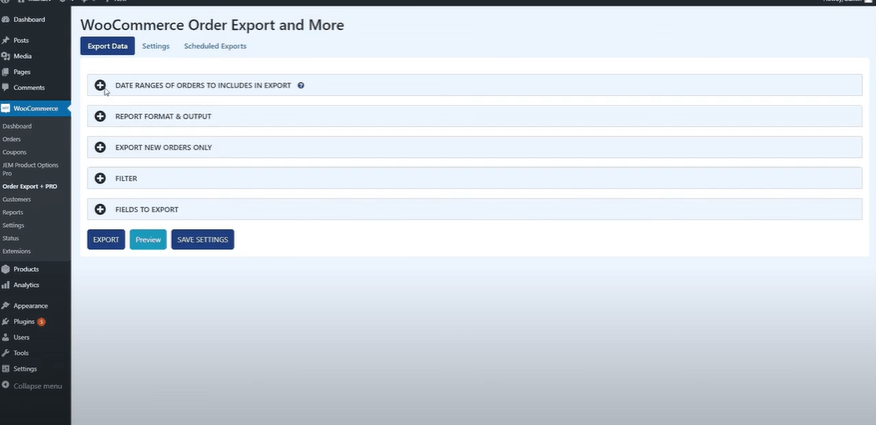
기간
날짜 범위 기능을 사용하면 모든 주문에 대해 특정 날짜 범위를 선택할 수 있습니다. 전체 프로세스를 단순화하기 위해 선택할 수 있는 다양한 미리 정의된 범위 가 있습니다. 이 기능은 전체 모음이 아닌 보고 싶은 정보만 제공하기 때문에 유용합니다. 결과적으로 검색 결과를 보다 편리하고 효과적으로 탐색할 수 있습니다.
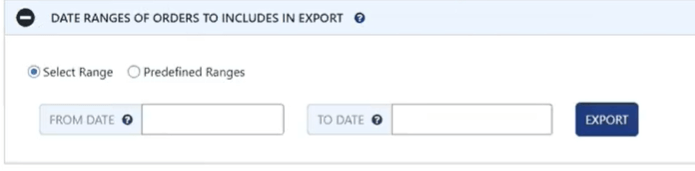
다음 간격을 선택할 수 있습니다.
• 오늘 주문, 어제 주문, 이번 주 또는 지난 주 주문, 월간 누계 주문, 연간 누계 주문 또는 지난 달 주문 등.
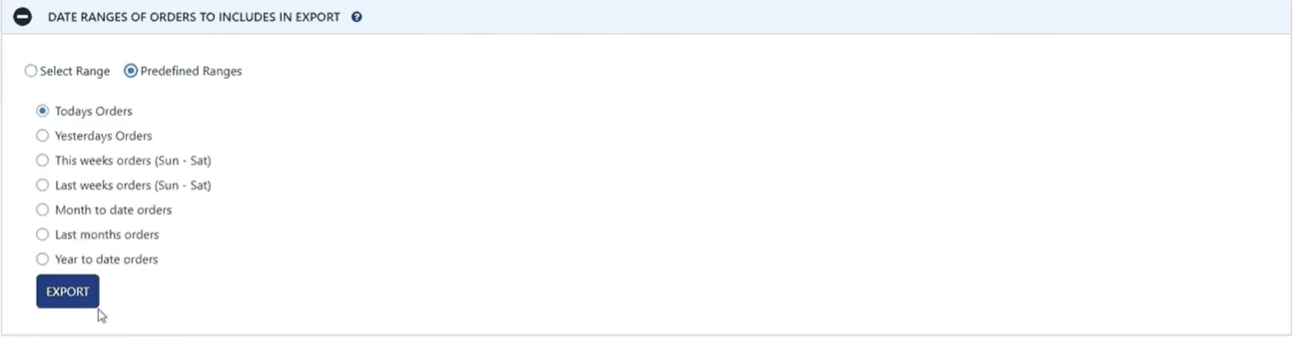
새로운 주문 전용 기능으로 WooCommerce에서 주문 내보내기
기본적으로 이 플러그인은 내보낸 주문과 새로운 주문을 인식합니다. 물론 사용자는 이 도구를 변경 하고 원하는 경우 끌 수 있습니다. 그러나 사용자 경험을 향상시키므로 활성화된 상태로 두는 것이 좋습니다.
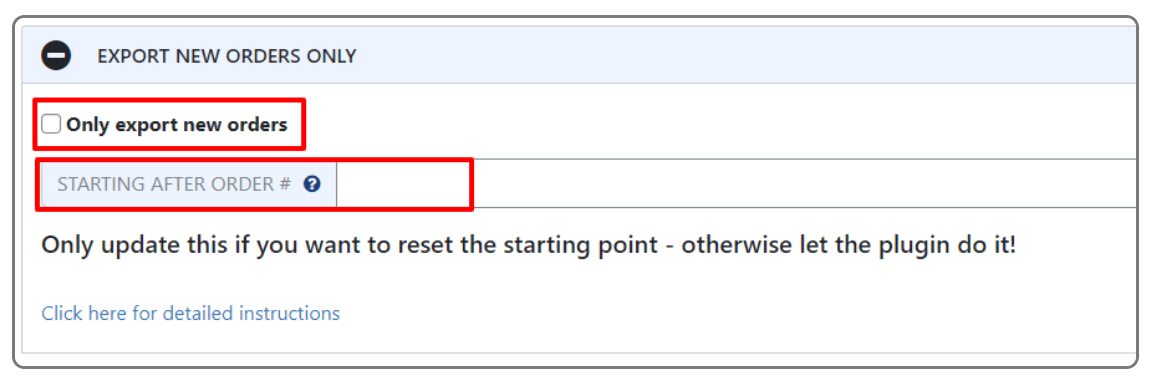
지금 당장은 이 기능이 그다지 유용하지 않다고 생각할 수도 있지만 사용하고 나면 놀랄 것입니다. 이를 사용하면 문서에 정보가 중복되는 것을 방지하고 불필요한 편집 시간을 줄일 수 있습니다. 요약하자면 새 주문만 내보내기 를 선택 하면 이미 알려진 정보를 문서로 내보내지 않아 실수와 중복 작업을 방지할 수 있습니다.
필터
이 기능의 바로 그 이름은 기능에 대해 많은 것을 말해야 합니다. 필터를 사용하면 검색 범위를 특정 범주, 기능 및 가격으로 좁혀 정보를 추가로 필터링할 수 있습니다.
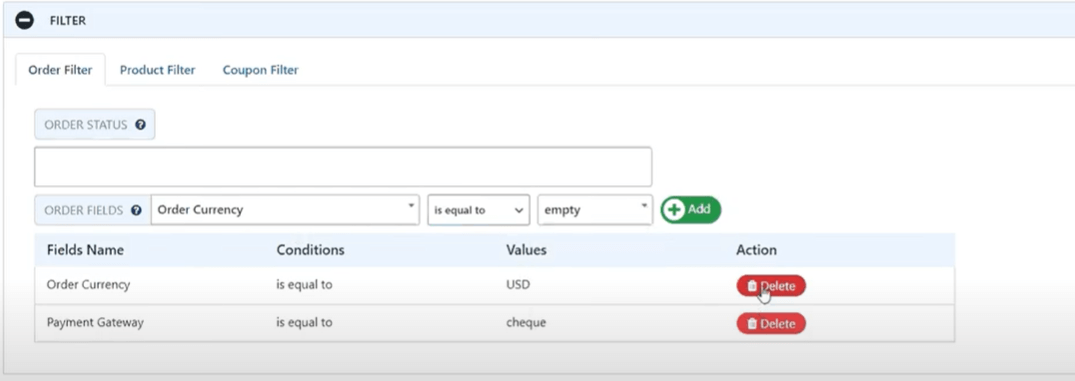
상품, 주문, 쿠폰 등 원하는 것을 필터링할 수 있습니다. 끌어다 놓기 만 하면 해당 필터를 구성하고 재정렬 할 수 있습니다.
이것의 가장 좋은 점은 원하는 만큼 필터를 사용할 수 있다는 것입니다. 사용 가능한 한정자 중 하나를 선택하면 각 섹션에서 원하는 모든 결과를 얻을 수 있습니다.
내보낼 필드
Fields to Export 를 사용하면 끌어서 놓기 방법을 사용 하여 내보내기의 데이터베이스 테이블 열 이름과 순서를 빠르게 변경할 수 있습니다.
테이블의 열만 보면 내보낸 데이터에 무엇이 포함되어야 하는지 즉시 이해할 수 있습니다. 그런 다음 원하는 위치로 슬라이드하여 모든 항목을 간단히 재구성할 수 있습니다.
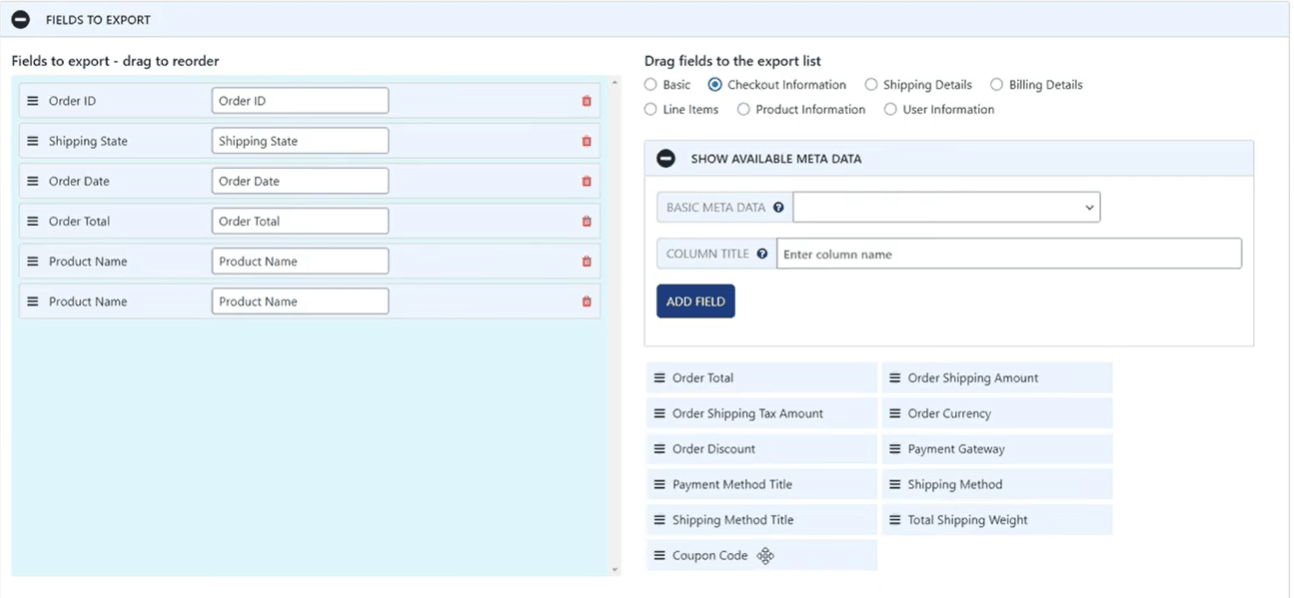
시간, 배송 위치, 품목 설명, 구매 총액 등을 포함한 다양한 옵션 중에서 선택하십시오.

단순 내보내기의 경우 이미 사용 가능한 지식과 메타데이터 를 표시하고 편집할 수 있는 기회가 있습니다. 이는 종종 숨겨지지만 필수는 아닙니다.
고객 통찰력, 상품 또는 거래를 포함할 수 있는 보다 완전하고 자세한 내보내기가 이 플러그인에서 제공됩니다.
미리보기 버튼
가장 멋진 기능 중 하나는 '미리보기' 버튼 입니다. 이 유형의 미리보기를 사용하여 전체 버전으로 내보낸 데이터 보고서의 샘플을 검토할 수 있습니다.
결과적으로 데이터를 실제로 내보내기 전에 미리보기 옵션을 사용하여 달성한 것과 내보낸 후 데이터가 어떻게 보이는지 평가하고 확인할 수 있습니다.
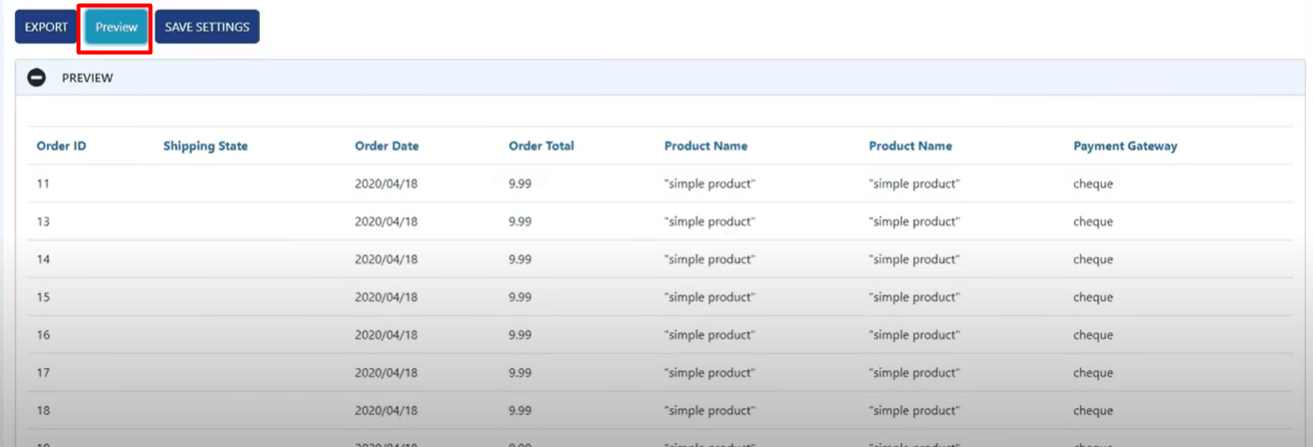
또한 이 기능을 사용하면 보고서를 팀원이나 고용주에게 게시하거나 이메일로 보내기 전에 실제로 오류가 발생했는지 알려 주기 때문에 에너지와 시간을 절약할 수 있습니다.
이렇게 하면 명시된 기준을 충족하는 초기 정보가 생성되어 내보낸 데이터가 정렬되는 방식에 대한 포괄적인 그림을 제공하고 빠르게 재배열할 수 있습니다.
설정 페이지
설정 페이지 의 목적은 장애물과 어려움 을 감지하고 제거하는 것입니다. 뿐만 아니라 사용자 경험을 사용자 정의할 수 있습니다.
내보내기가 원하는 대로 작동하도록 하는 데 어려움이 있고 이유를 파악하려는 경우에 유용합니다.
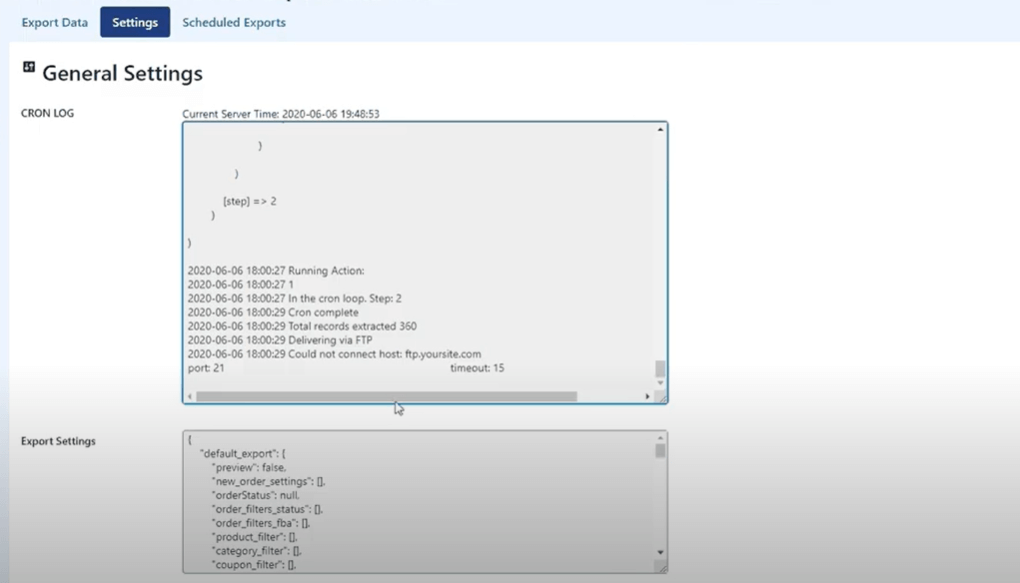
또한 일정 및 내보내기 에 대한 정보를 제공합니다.
뭔가가 예상대로 작동하지 않거나 플러그인의 특정 부분이 의도한 대로 작동하지 않거나 전혀 작동하지 않는 경우 설정 페이지로 이동하여 로그 데이터를 볼 수 있습니다.
예약된 내보내기
이름에서 알 수 있듯이 내보내기 예약을 사용하면 주문 데이터 내보내기를 예약할 수 있습니다. 사용자는 모든 것을 쉽게 설정하고 선택한 날짜, 위치 및 시간대 에 모든 비즈니스 거래를 내보낼 수 있습니다.
전략을 세우고 자동 내보내기를 설정하여 내보내기를 처리하는 방법을 배우십시오. 이렇게 하면 작업에 소비해야 하는 시간이 크게 줄어듭니다.
옵션은 무한하며 플러그인은 기능을 제한하지 않으므로 원하는 만큼 예약 내보내기를 설정할 수 있습니다.
요구 사항에 따라 지정된 간격으로 지속적으로 데이터를 전송하는 일정을 사용하여 프로젝트와 벤처를 성공적으로 만들 수도 있습니다.
요금제
WooCommerce 주문 내보내기는 누구나 무료로 사용할 수 있습니다. 그러나 훨씬 더 많은 기능 을 가진 PRO 버전이 있습니다.
결과적으로 비즈니스 요구에 따라 1개 사이트 라이선스, 3개 사이트 라이선스 및 100개 사이트 라이선스 중에서 선택할 수 있는 3가지 가격 계층이 있습니다.
각각 고유한 이점이 있지만 모든 요금제의 주요 목적은 주문 데이터 내보내기입니다.
결론
이제 WooCommerce 주문을 내보내는 방법을 배웠습니다. 이 플러그인을 완전히 구매하기로 결정하기 전에 7일 동안 무료 테스트를 제공하고 마음에 들지 않으면 전액 환불을 제공하므로 직접 사용해 보십시오.
사용해보고 나면 프리미엄 패키지 로 업그레이드하기만 하면 됩니다. 당신은 분명히 그것이 당신에게 제공할 모든 이점을 좋아할 것입니다.
주문을 내보낼 때 모든 기능을 사용하여 작업을 훨씬 쉽게 수행할 수 있습니다. 이 플러그인만 사용하여 가장 쉬운 방법으로 WooCommerce에서 주문을 내보낼 수 있습니다.
마지막으로 WooCommerce Order Export는 상점에서 상점으로 모든 종류의 주문 정보를 전송하는 데 필요한 모든 것을 제공합니다.
몇 번의 클릭만으로 WooCommerce 주문 보고서를 다운로드할 수 있으며, 이 플러그인의 가장 좋은 점은 약간의 코드를 작성하는 방법을 모르더라도 사용할 수 있다는 것입니다.
다운로드하여 보다 생산적인 워크플로를 즐기십시오.

게스트 게시물 작성자
발레리 헤닝스
그녀는 유령 블로깅, 이메일 마케팅 캠페인 및 판매 페이지를 전문으로 하는 카피라이터이자 콘텐츠 작가입니다. 그녀는 또한 도로 여행, 땅콩 버터 쿠키, 강아지 이름 Mimy를 좋아합니다.
